Tính tỷ lệ phần trăm không còn khó khăn đối với dân văn phòng nếu như bạn nắm được bí kíp này. Để bạn không phải chờ đợi lâu, hãy cùng VietnamWorks HR Insider khám phá ngay hàm tính phần trăm trong Excel ngay dưới đây.
Ý nghĩa của hàm tính phần trăm trong Excel
Hàm tính phần trăm trong Excel giúp người dùng thực hiện các phép tính về tỷ lệ phần trăm một cách nhanh chóng và chính xác. Chúng thường được áp dụng trong các công việc như tính phần trăm của tổng số, theo dõi sự thay đổi trong số liệu hoặc xác định giá trị khi biết trước tỷ lệ phần trăm. Như vậy, việc bạn thành thạo các hàm này vừa tiết kiệm thời gian vừa tăng độ chính xác khi làm việc với dữ liệu lớn.

Ý nghĩa của hàm tính phần trăm trong Excel
Hướng dẫn hàm tính phần trăm trong tổng số
Tính phần trăm trong tổng số là một phép tính đơn giản và dễ thực hiện trong Excel. Bạn chỉ cần chia giá trị đó cho tổng và sẽ nhận được kết quả. Để hiểu rõ hơn, hãy xem qua ví dụ sau đây:
Để tính tỷ lệ phần trăm của “Cherries” so với tổng số, bạn nhập: =B2/B10 rồi nhấn “Enter” để nhận kết quả. Sau đó kéo chuột dưới góc phải của ô đã tính xuống để áp dụng công thức cho các ô còn lại.
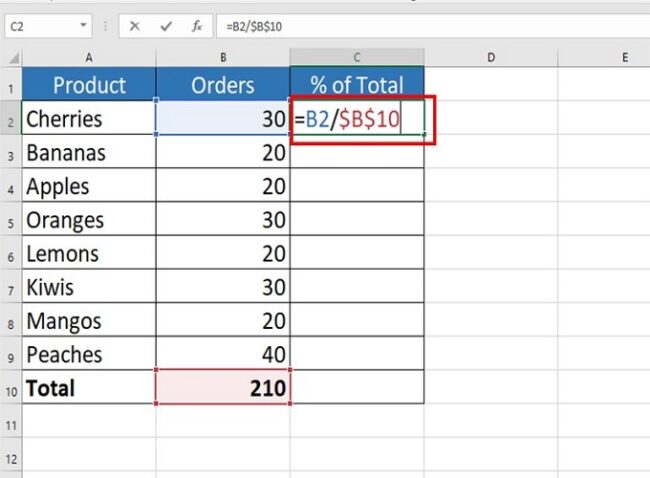
Công thức hàm tính phần trăm trong tổng số
Tham khảo ngay bí kíp sử dụng hàm DATE trong Excel dành cho người mới tại đây.
Hướng dẫn hàm tính tỷ lệ phần trăm thay đổi
Hàm tính phần trăm trong Excel ngoài dạng tính phần trăm trong tổng số còn có phép tính phần trăm thay đổi. Phép tính này được hiểu là phần trăm chênh lệch giữa các giá trị, giúp bạn xác định mức độ tăng giảm hoặc biến động của một giá trị so với giá trị ban đầu. Phép tính này còn dùng để so sánh và đánh giá chỉ tiêu giữa các mặt hàng.
Công thức tính: Tỷ lệ phần trăm (%) = (Giá trị mới – Giá trị cũ) / Giá trị cũ.
Ví dụ: Bạn có bảng dữ liệu về số lượng mặt hàng của tháng trước và tháng này và cần xác định phần trăm thay đổi ở cột D. Để tính tỷ lệ thay đổi số lượng Sách giáo khoa tại ô D2, hãy nhập công thức: =(C2-B2)/B2 rồi nhấn “Enter” để nhận kết quả.
Khám phá thêm về công thức tính hàm AND trong Excel
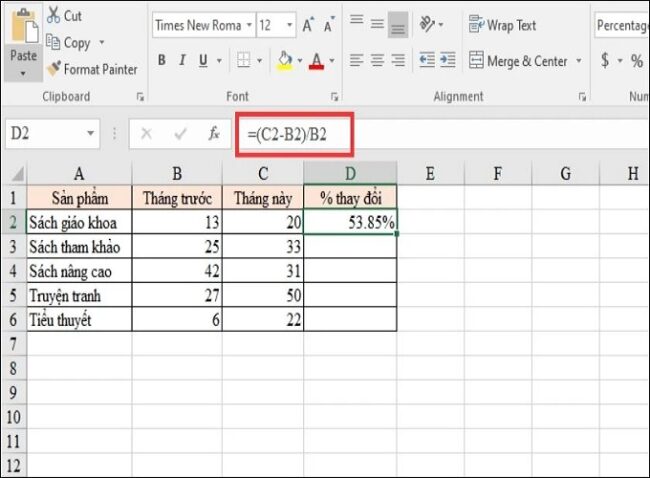
Cách tính phần trăm thay đổi hai cột
Thay vì nhập lại công thức cho từng ô, bạn di chuyển chuột đến ô vuông nhỏ ở góc dưới bên phải của ô đã tính, sau đó kéo chuột xuống để áp dụng công thức cho các sản phẩm khác.
Ngoài ra, tìm hiểu thêm cú pháp hàm Random trong Excel giúp bạn dễ dàng thực hiện công việc.
Hướng dẫn tính giá trị của số tiền/tổng số khi biết phần trăm
Khi đã biết trước tỷ lệ phần trăm, làm thế nào để tính được giá trị của tổng số hoặc số tiền cuối cùng? Để làm rõ điều này, hãy cùng xem qua ví dụ sau.
Ví dụ: Bạn đi ăn buffet với giá vé 119.000 đồng và phải trả thêm 10% thuế. Vậy, số tiền thuế 10% là bao nhiêu? Hay nói cách khác, 10% của 119.000 đồng là bao nhiêu?
Công thức tính: Giá trị = Tổng số * Phần trăm.
Áp dụng công thức này, bạn sẽ dễ dàng tính ra số tiền phải trả thêm như ví dụ minh họa dưới đây.
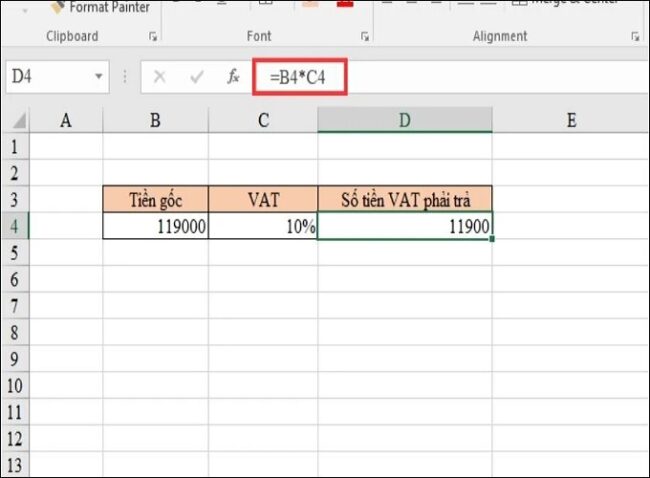
Cách tính giá trị của số tiền/tổng số khi biết phần trăm
Việc nắm vững cách sử dụng hàm tính phần trăm trong Excel không chỉ giúp bạn làm việc hiệu quả hơn mà còn nâng cao độ chính xác trong các báo cáo và phân tích dữ liệu. Hãy thực hành và áp dụng những công thức mà VietnamWorks HR Insider chia sẻ trên đây vào công việc của bạn để đạt được kết quả tốt nhất. Chúc bạn thành công!
Xem thêm: 150 hàm excel thường dùng và ví dụ
— HR Insider —
VietnamWorks – Website tuyển dụng trực tuyến số 1 Việt Nam
THẢ GA HỌC E-LEARNING MIỄN PHÍ
|
ĐĂNG KÝ TÀI KHOẢN TÌM VIỆC VietnamWorks là nền tảng tuyển dụng trực tuyến lớn nhất Việt Nam, với hơn 20 năm kinh nghiệm và hàng triệu ứng viên tiềm năng. VietnamWorks kết nối hiệu quả người tìm việc với các nhà tuyển dụng uy tín trên mọi lĩnh vực, giúp người tìm việc nhanh chóng tìm được công việc mơ ước. Tại VietnamWorks, người tìm việc sẽ được truy cập hàng ngàn tin tuyển dụng mới nhất, cập nhật liên tục từ các doanh nghiệp hàng đầu, tìm kiếm việc làm phù hợp với năng lực, kinh nghiệm và sở thích. Ứng tuyển dễ dàng chỉ với vài thao tác đơn giản. Đặc biệt, người tìm việc làm có thể tạo CV trực tuyến miễn phí, chuyên nghiệp và thu hút nhà tuyển dụng và nhận gợi ý việc làm phù hợp dựa trên CV và kinh nghiệm, để tìm việc nhanh chóng tại môi trường làm việc mơ ước. |
Bài viết dành riêng cho thành viên của HR Insider.



















